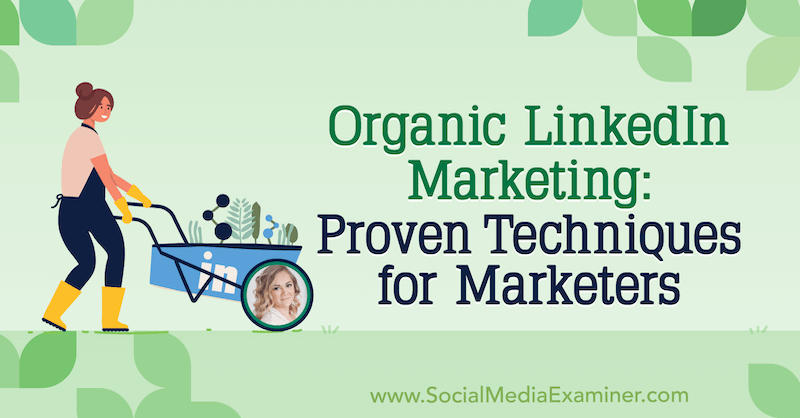Negatieve getallen converteren naar positief in Google Spreadsheets
Google Bladen Google Held / / April 03, 2023

Laatst geupdate op
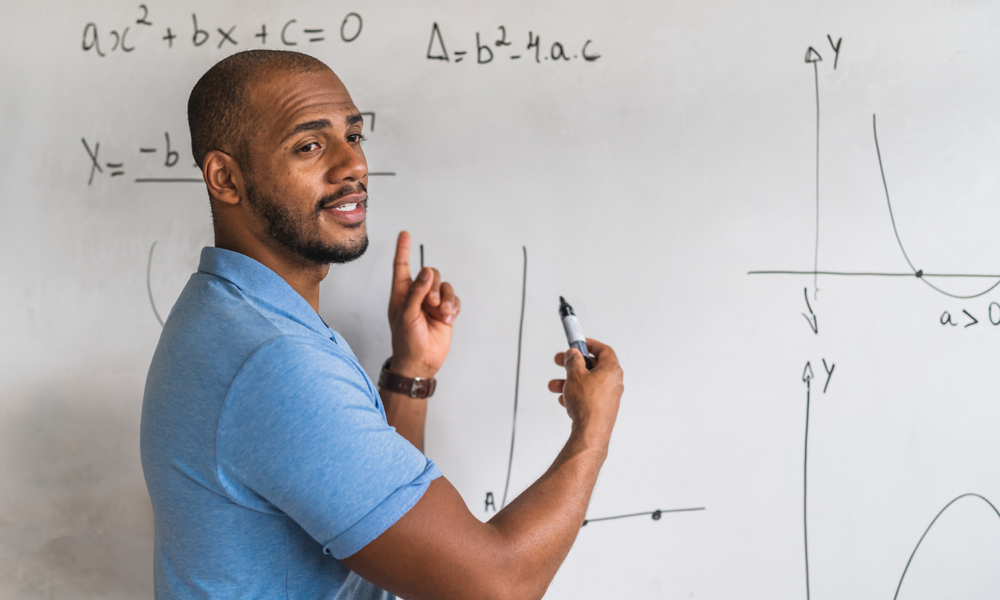
Negatief, positief, absoluut, wat is het verschil? Als u wilt weten hoe u in Google Spreadsheets van negatieve naar positieve getallen kunt overschakelen, leest u deze handleiding.
Negatieve getallen zijn die onder nul. Bijvoorbeeld -2 (of min 2) is twee onder nul. Als u met getallen werkt in een Google Spreadsheets-spreadsheet, ziet u mogelijk positieve en negatieve getallen.
Misschien wilt u negatieve getallen omzetten in positieve getallen in Google Documenten om de gegevens gemakkelijker te begrijpen en te interpreteren. Het omzetten van negatieve getallen naar positieve getallen kan ook helpen om de gegevens te standaardiseren.
Volg deze stappen als u negatieve getallen wilt converteren naar positieve in Google Spreadsheets.
Negatieve getallen converteren naar positieve met behulp van de ABS-functie
De ABS-functie in Google Spreadsheets retourneert de absolute waarde van een getal: dit is het positieve getal zonder minteken. Absolute waarden zijn altijd positief, ongeacht of het oorspronkelijke getal positief of negatief was.
De ABS-functie gebruiken in Google Spreadsheets:
- Open je Google Spreadsheets-document.
- Selecteer de cel waarin u de absolute waarde wilt weergeven.
- Type:=ABS( de cel in.
- Selecteer de cel met het negatieve getal, typ de celverwijzing of typ het getal waarvan u de absolute waarde wilt vinden. (bijv. =ABS(A1 waar A1 bevat de waarde -2.
- Zorg ervoor dat u de formule hebt gesloten met een haakje sluiten, zoals =ABS(A1).
- druk op Binnenkomen om de formule te voltooien en het resultaat te bekijken.
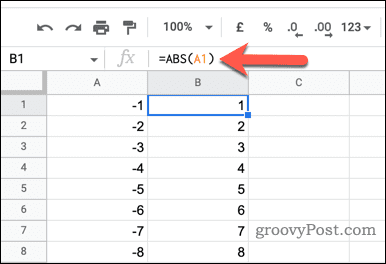
Nadat u de ABS-functie in de cel hebt ingevoerd, worden eventuele negatieve waarden die u hebt gebruikt, omgezet in positieve waarden. Als u bijvoorbeeld de ABS-functie gebruikt om de absolute waarde van -5 te vinden, is het resultaat 5.
Als u de ABS-functie gebruikt om de positieve waarde van 5 te vinden, is het resultaat ook 5. Dit komt omdat ABS alleen absolute waarden kan retourneren. Als de waarde al absoluut is (en dus positief), verandert deze niet.
Negatieve getallen converteren naar positief met behulp van een IF-formule
De ALS functie stelt u in staat een test uit te voeren. Simpel gezegd is dit een WAAR of ONWAAR test. Een IF-formule test of iets X is. Als dat zo is, doe dan Y, of anders doe je Z.
Deze functie kan handig zijn voor het converteren van negatieve getallen naar positieve getallen, omdat u hiermee kunt testen of een getal negatief of positief is. Als het negatief is, kan IF de absolute waarde van het getal retourneren, waardoor het positief wordt. Als het positief is, zal het die waarde hoe dan ook retourneren.
De ALS-functie gebruiken om negatieve getallen om te zetten in positieve getallen in Google Spreadsheets:
- Open je Google Spreadsheets-spreadsheet.
- Selecteer de cel waarin u de geconverteerde waarde wilt weergeven.
-
Type:=ALS(A1<0,ABS(A1),A1) de cel in.
- Deze formule test of de waarde in cel A1 kleiner is dan nul.
- Als dit het geval is, wordt de ABS-functie gebruikt om de absolute waarde van het getal te retourneren. Als dit niet het geval is, wordt het nummer zelf geretourneerd.
- Vervangen A1 met de celverwijzing die uw negatieve waarde in uw spreadsheet bevat.
- druk op Binnenkomen om de formule toe te passen en het resultaat te retourneren.
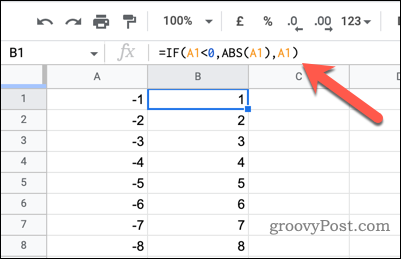
Op dit punt worden alle negatieve waarden die u in de formule hebt gebruikt, omgezet in positieve waarden. Als de waarde in cel A1 negatief is, wordt de absolute waarde geretourneerd. Als de waarde positief of nul is, wordt de waarde zelf geretourneerd.
Negatieve getallen converteren naar positief met behulp van de SIGN-functie
De TEKEN functie in Google Spreadsheets retourneert 1 als een getal positief is, -1 als het negatief is en 0 als het nul is. U kunt de SIGN-functie gebruiken om negatieve getallen om te zetten in positieve getallen in Google Spreadsheets door deze te gebruiken in combinatie met andere functies, zoals vermenigvuldigen of optellen.
Om de SIGN-functie in Google Spreadsheets te gebruiken:
- Open je Google Spreadsheets-spreadsheet.
- Selecteer de cel waarin u het negatieve getal naar een positief getal wilt converteren.
- Type:=TEKEN(getal) in de cel en vervang nummer met de celverwijzing of waarde die u wilt converteren.
- druk op Binnenkomen om de formule toe te passen en het resultaat te bekijken. De cel zal nu ook het teken weergeven van het nummer dat u hebt ingevoerd 1 (voor positieve getallen), -1 (voor negatieve getallen), of 0 (voor nul).
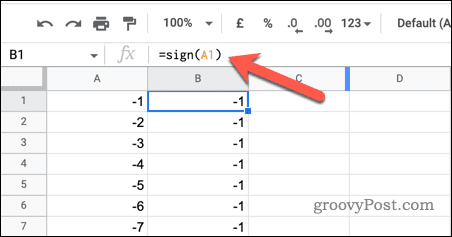
- Om het negatieve getal om te zetten in een positief getal, moet je nu de SIGN-functie gebruiken in combinatie met een andere functie, in dit geval een eenvoudige vermenigvuldiging. U kunt bijvoorbeeld de formule gebruiken =A1*TEKEN(A1) om het getal in cel A1 om te zetten in de absolute waarde.
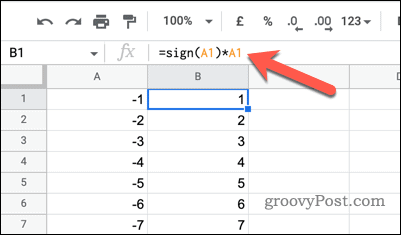
Op dit punt worden alle waarden die u met de SIGN-functie hebt gebruikt, geconverteerd naar een positief getal. U kunt de SIGN-functie elders in uw spreadsheet gebruiken om meerdere negatieve getallen om te zetten in positieve getallen.
Gegevensanalyse in Google Spreadsheets
Met behulp van de bovenstaande stappen kunt u snel negatieve getallen omzetten in positieve getallen in Google Spreadsheets. Deze methoden kunnen u helpen uw gegevens beter te begrijpen en te analyseren, en het werken met formules en het uitvoeren van berekeningen vergemakkelijken.
Wilt u nauwkeurig bekijken hoe uw spreadsheet werkt? Weten formules weergeven in Google Spreadsheets kan ook nuttig zijn, omdat u hiermee de dieperliggende methoden achter de berekeningen kunt zien (en eventuele problemen kunt oplossen).
Je kan ook gebruik de zoekfunctie in Google Spreadsheets om snel specifieke cellen of gegevenspunten te lokaliseren. Misschien vind je dat ook wel waarden kopiëren en geen formules kan handig zijn als u originele gegevens wilt behouden voordat u wijzigingen aanbrengt in uw dataset.
Hoe u uw Windows 11-productcode kunt vinden
Als u uw productcode voor Windows 11 moet overdragen of deze alleen nodig hebt voor een schone installatie van het besturingssysteem,...
Hoe Google Chrome-cache, cookies en browsegeschiedenis te wissen
Chrome slaat uw browsegeschiedenis, cachegeheugen en cookies uitstekend op om uw browserprestaties online te optimaliseren. Haar hoe je...